iOS 15のSafariで画面下に移動したアドレスバーを上に戻す方法
タブのスワイプ移動が利用できなくなるが、iOS 14以前のデザインに戻したい場合は変更しよう
iOS 15は、Safariが大幅に刷新されている。特にアドレスバーが画面下部へ移動したことに戸惑っている人は多いのではないだろうか。
Appleはアドレスバーが下に移動した状態を「タブバー」、上にある従来の状態を「アドレスバー」と呼んでいる。タブバーでは、アプリを切り替える操作と同じように、左右にスワイプすることで前後のタブへアクセスできる。アドレスバーでは利用できない。
慣れると便利な配置と機能だが、長年アドレスバーがブラウザの上にある状態に慣れてきた僕らからすれば、マッスルメモリーが混乱する。指だけではなく視線も画面上を見てしまう。
本記事ではiOS 15のSafariで、画面下に移動したアドレスバーを従来どおり画面上に戻す方法を解説する。
iOS 15のSafariでタブバー/アドレスバーの位置を変更する2つの方法
Safari内から変更する方法
最も手軽なのは、Safari内から変更する方法だ。
STEP 1:Safariの画面左下にある「ああ」ボタンをタップする
STEP 2:「上のアドレスバーを表示」をタップする
万が一タブバーに戻したい場合は、同じ場所から「下のタブバーを表示」をタップしよう。
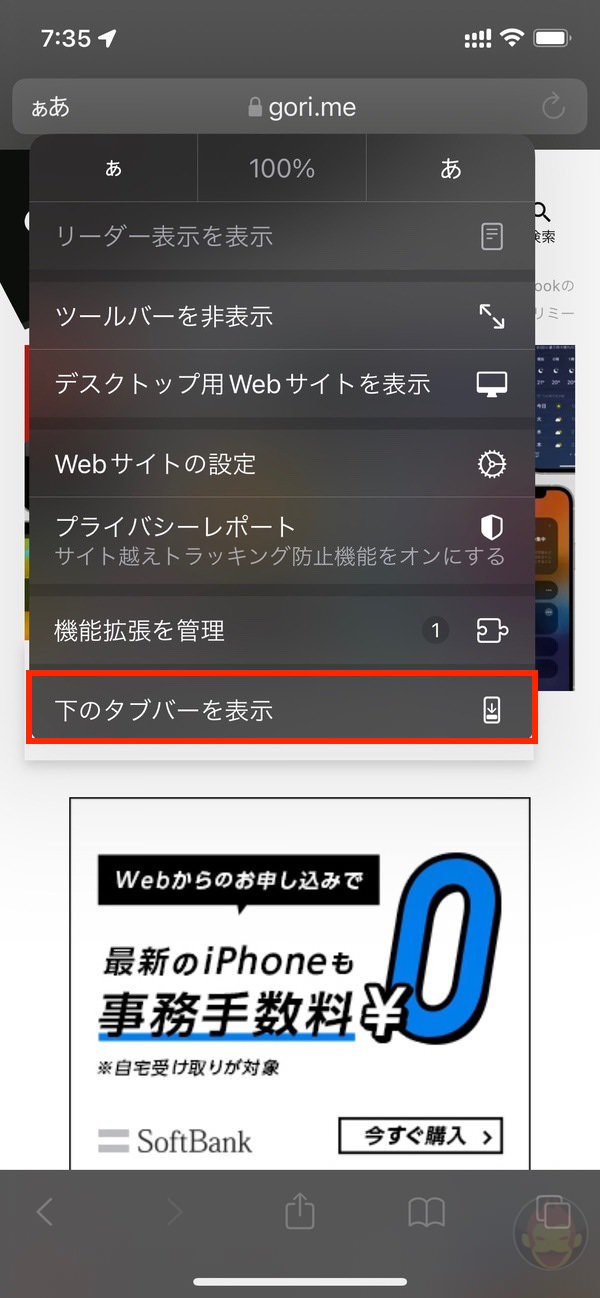
設定アプリから変更する方法
アドレスバーの配置は、設定アプリからも変更できる。
STEP 1:設定アプリの「Safari」をタップする
STEP 2:「シングルタブ」を選択する
設定アプリ内では「タブバー」と「アドレスバー」という表現ではなく「タブバー」「シングルタブ」と記載されており分かりづらい。従来の表示(=アドレスバー)にしたい場合は、「シングルタブ」を選択しよう。
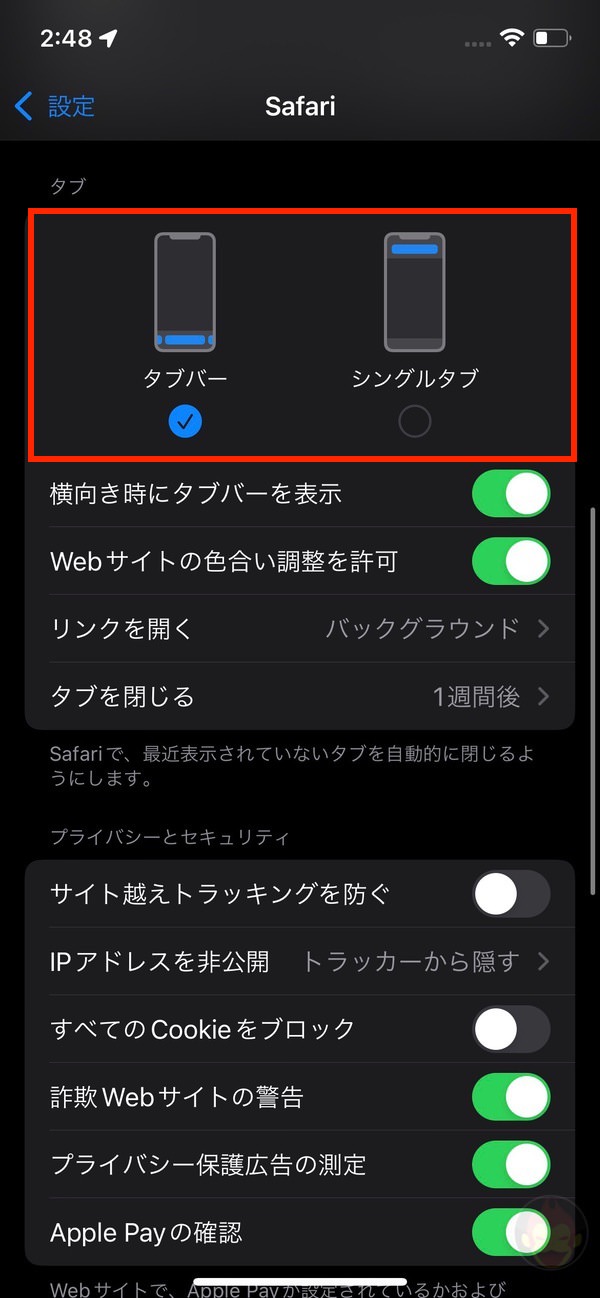
もっと読む
2022.09.16
2022.09.13
2022.05.13
2021.12.20
2021.11.11
2021.09.23
2021.09.22
2021.09.21
2019.10.24
2015.07.08
2014.07.01
関連キーワード
「iOS 15」新着記事

iOS 15.7.5、macOS 11.7.6、macOS 12.6.5が正式リリース
2023.04.11
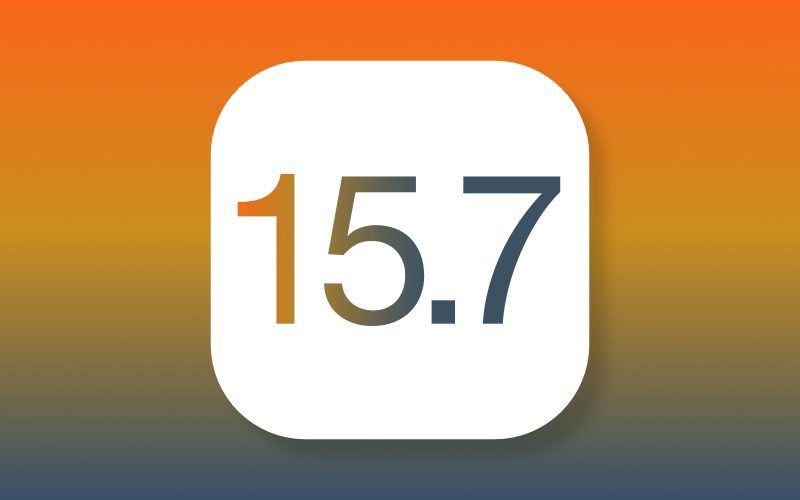
iOS/iPadOS 15.7、正式リリース。重要なセキュリティアップデート
2022.09.13
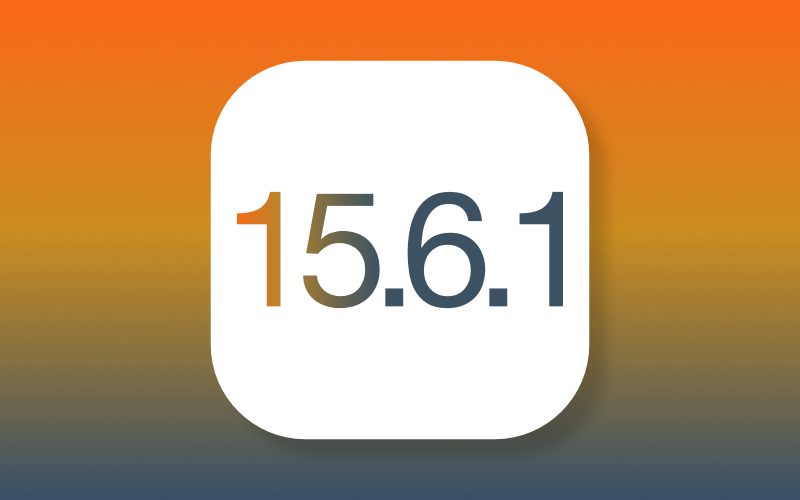
iOS/iPadOS 15.6.1、正式リリース。セキュリティアップデートが中心
2022.08.18
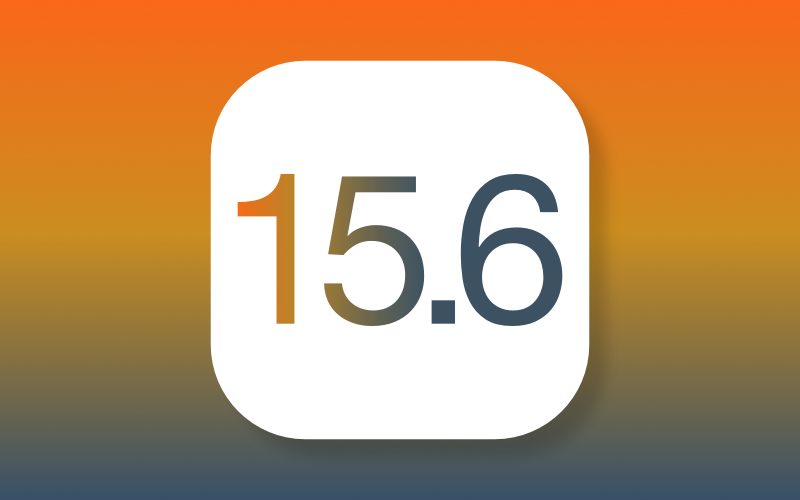
iOS/iPadOS 15.6、正式リリース。「デバイスのストレージがいっぱいです」など不具合を修正
2022.07.21
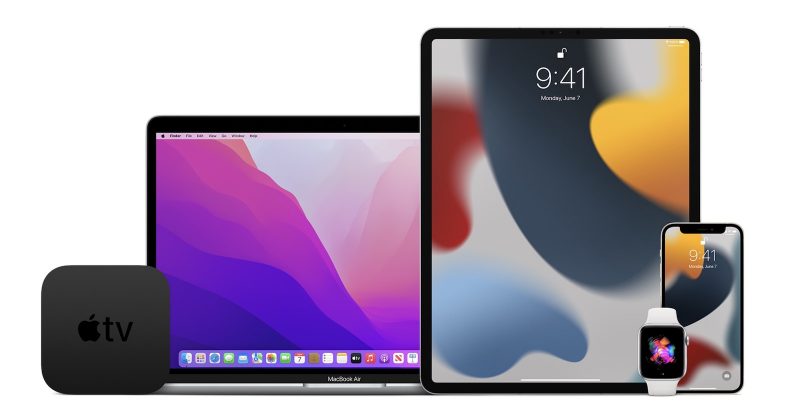
iOS/iPadOS 15.6やmacOS Monterey 12.5のPublic Beta 5、配信開始
2022.07.06

iOS/iPadOS 15.6やmacOS Monterey 12.5のBeta 5、開発者向けに配信開始
2022.07.06
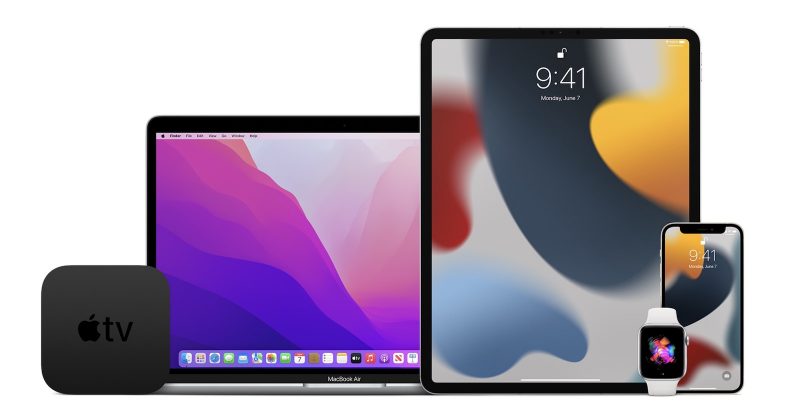
iOS/iPadOS 15.6やmacOS Monterey 12.5のPublic Beta 4、配信開始
2022.06.29

iOS/iPadOS 15.6やmacOS Monterey 12.5のBeta 4、開発者向けに配信開始
2022.06.29
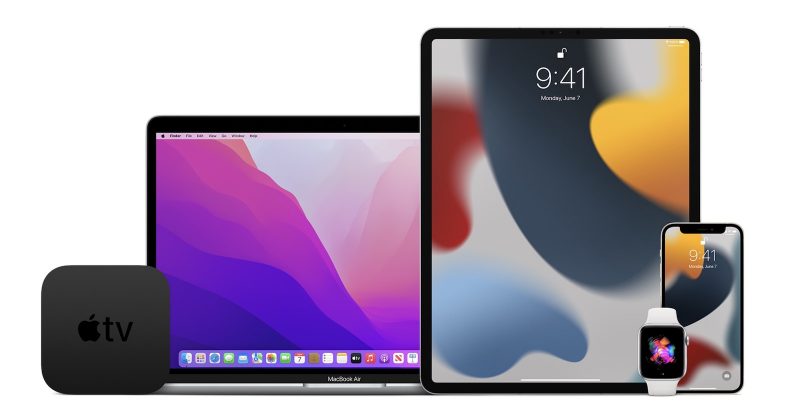
iOS/iPadOS 15.6やmacOS Monterey 12.5のPublic Beta 3、配信開始
2022.06.16

iOS/iPadOS 15.6やmacOS Monterey 12.5のBeta 3、開発者向けに配信開始
2022.06.15
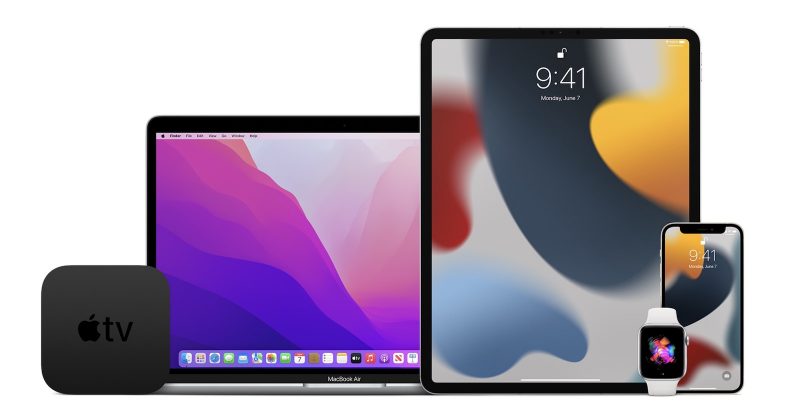
iOS/iPadOS 15.6やmacOS Monterey 12.5のPublic Beta 2、配信開始
2022.06.02

iOS/iPadOS 15.6やmacOS Monterey 12.5のBeta 2、開発者向けに配信開始
2022.06.02
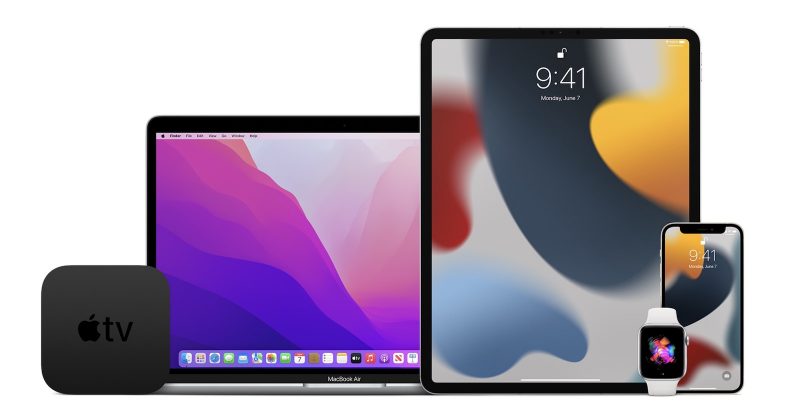
iOS/iPadOS 15.6やmacOS Monterey 12.5のPublic Beta、配信開始
2022.05.20

iOS/iPadOS 15.6やmacOS Monterey 12.5のBeta、開発者向けに配信開始
2022.05.19
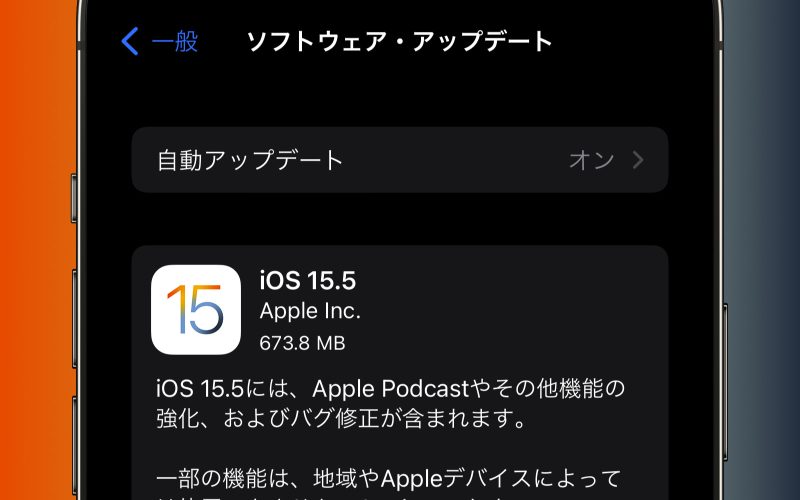
iOS/iPadOS 15.5、正式リリース。Podcastの改良、バグ修正など
2022.05.17
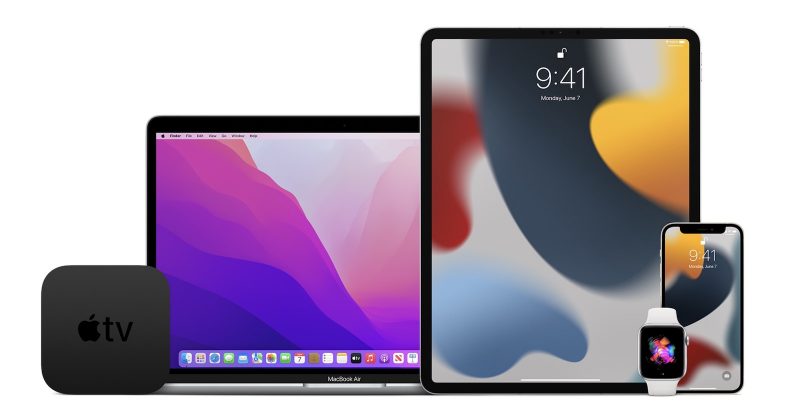
iOS/iPadOS 15.5やmacOS Monterey 12.4のRC版、配信開始
2022.05.13
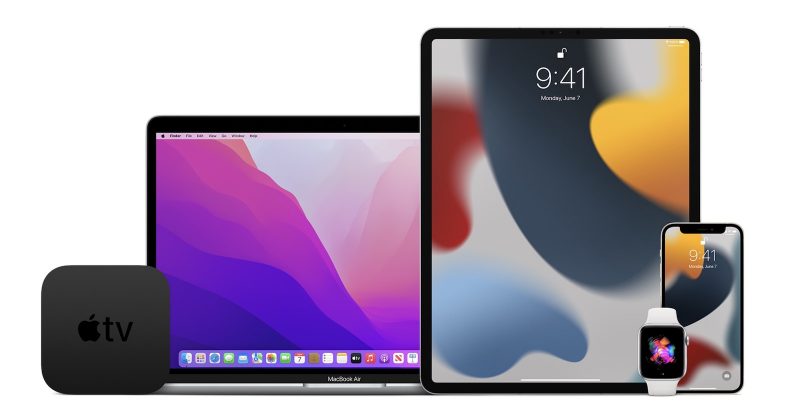
iOS/iPadOS 15.5やmacOS Monterey 12.4のPublic Beta 4、配信開始
2022.05.04

iOS/iPadOS 15.5やmacOS Monterey 12.4のBeta 4、開発者向けに配信開始
2022.05.04
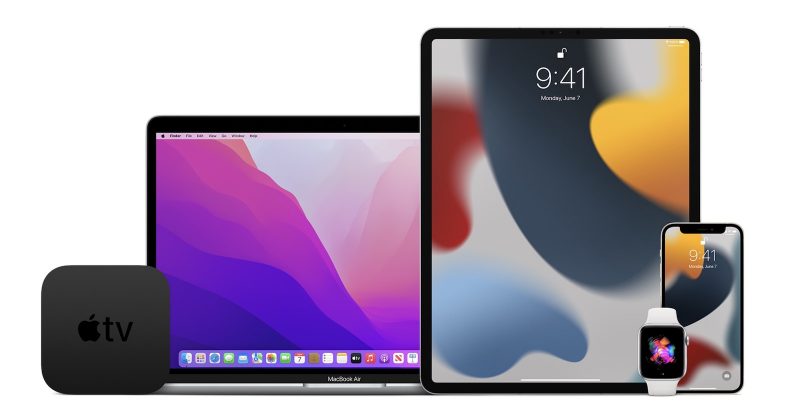
iOS/iPadOS 15.5やmacOS Monterey 12.4のPublic Beta 3、配信開始
2022.04.27

iOS/iPadOS 15.5やmacOS Monterey 12.4のBeta 3、開発者向けに配信開始
2022.04.27

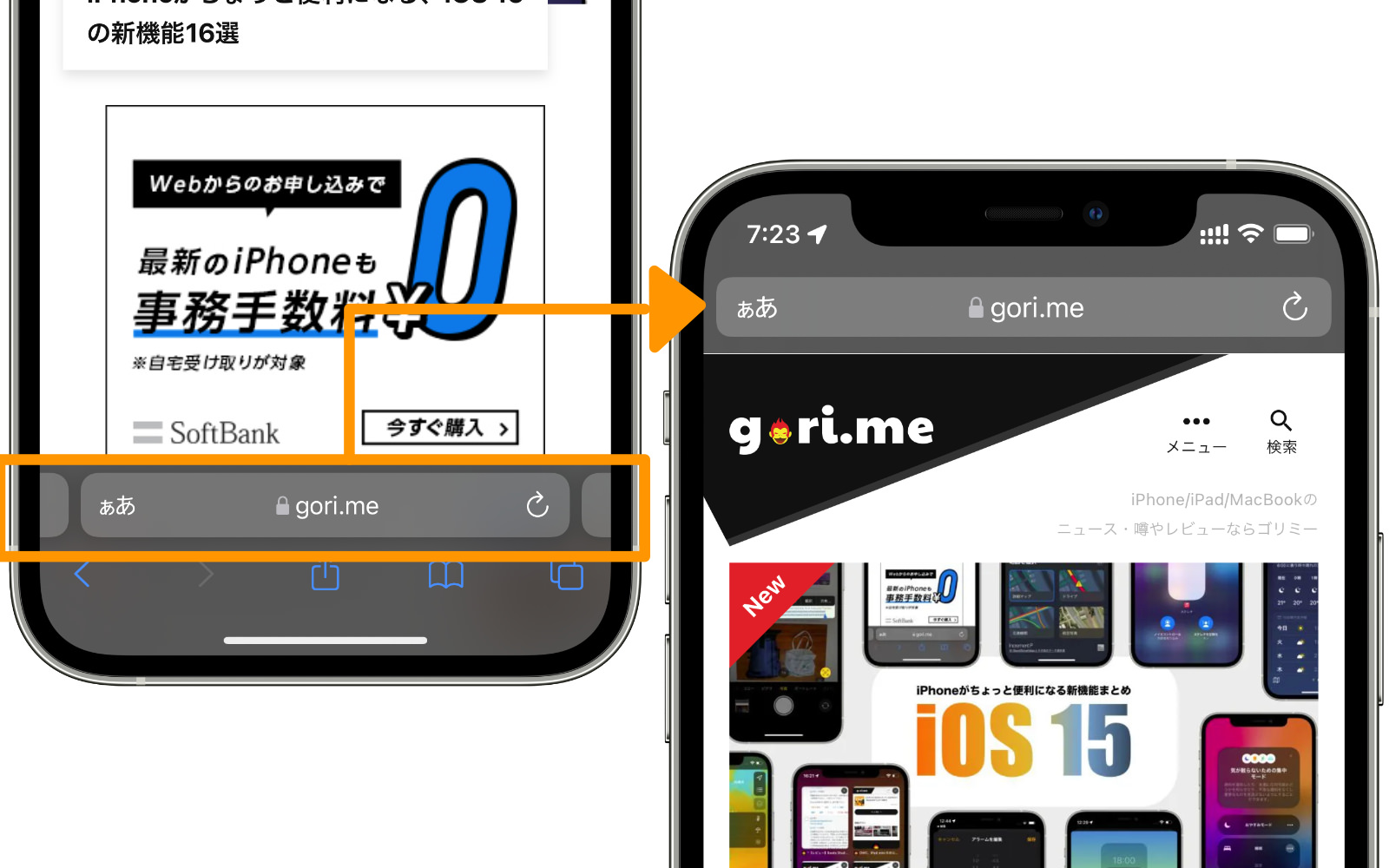
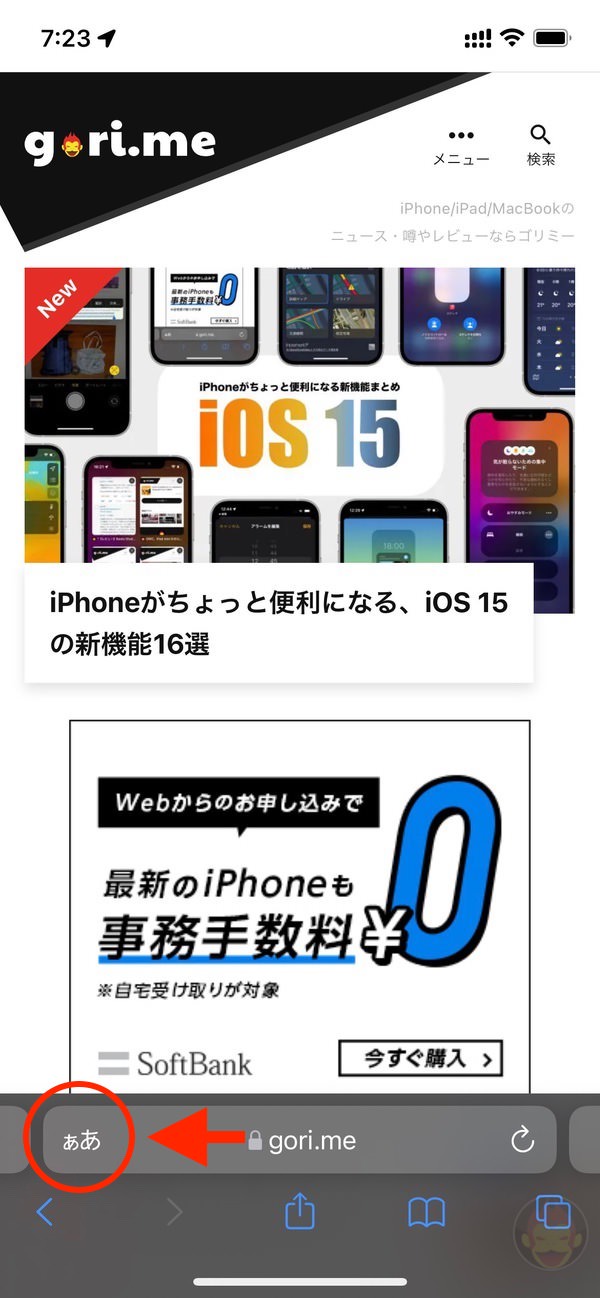
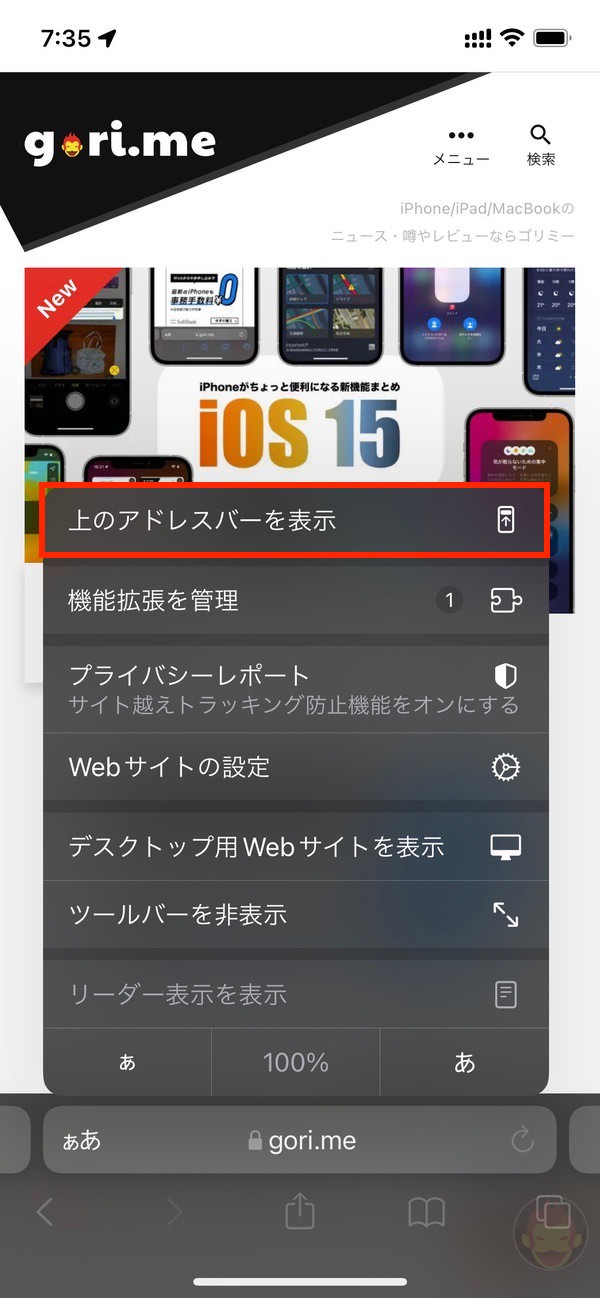
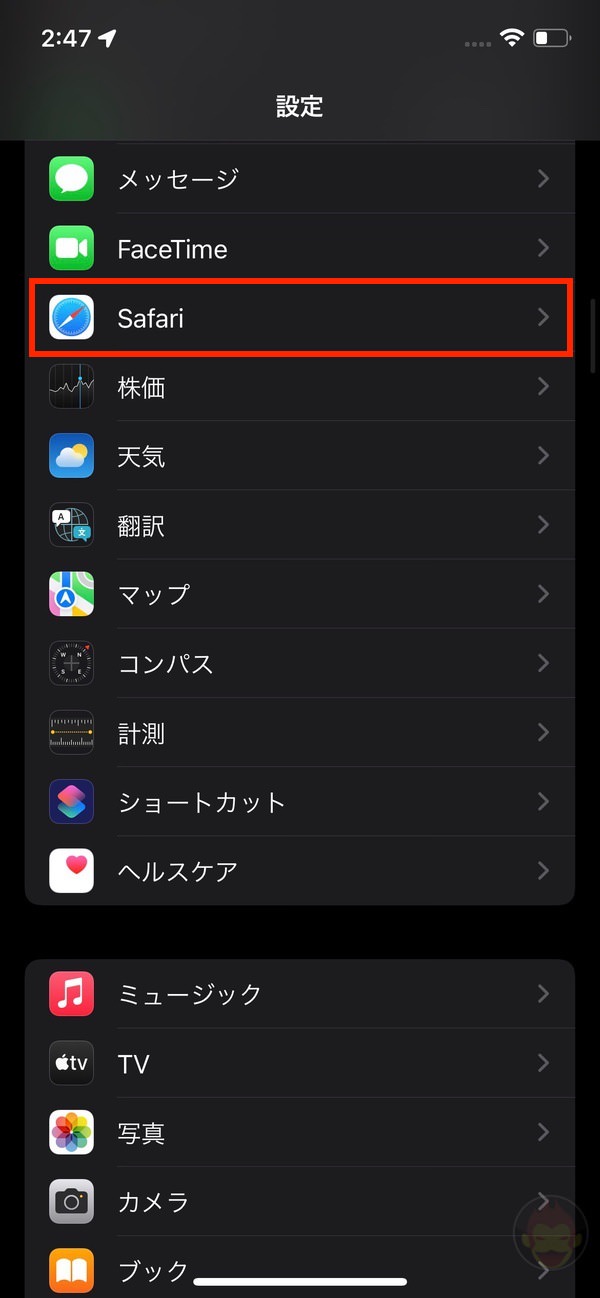
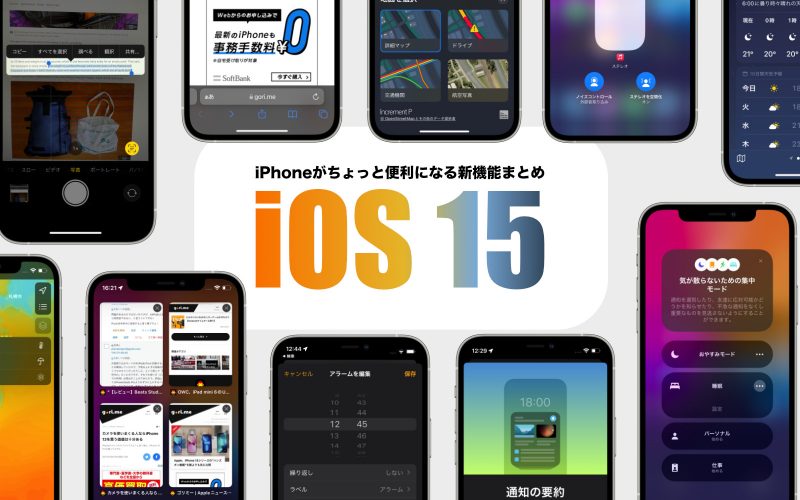
本当だ…
この操作できるだけでも下アドレスバーにしようかな…
ありがとうございます!
一番右(あるいは単一の)のタブを開いている状態が前提ですが、アドレスバーを左スワイプでも新規タブ追加になるようです。
この手がありましたね!
ありがとうございます!!😆
新規タブ追加が目的なら、タブ一覧のアイコン長押しでメニュー出した方が楽かもしれませんよ。
タブ一覧が最高に使いにくいです…
新規タブを開く+マークを真ん中から左移動されたのが最高に面倒い…
気付かなかったことがまた一つ増えました。上スワイプと下スワイプの両コメントありますけど、下スワイプが正解のようですね。
そういえば、初期の完全にフローティングしてたときは、ダークモード時にアドレスバーがどこに行ったかも気付けなかったです。
下にスワイプしたらキャンセルできますよ!
上にスワイプしたらキャンセルできますよ!
>マッスルメモリーが混乱する。
うまい表現ww
Beta版でずっと使っていて下の方に慣れてしまっています。おまけに12 Pro Maxは上より下が検索やりやすい。
え、まだアプデしてないんですが、キャンセルだけ上に取り残されてるんですね…なんで…。
ベータからずっと使ってて気づきませんでした…。下にあった方がタブの切り替えが便利な気がしますが、アドレス部分タップによる検索画面からのキャンセルだけ上にあるのはずっと慣れません。
頑張ってください!(←挫折した人)
確かに脳が混乱しますね。でも慣れたら指の届く範囲にすべて収まってる方が楽なんだろうなと言い聞かせてます。